VPN sa konfiguruje v systéme Linux

- 1183
- 356
- Bohumil Ďaďo
Virtuálne siete založené na technológiách VPN sa používajú na rôzne účely a dnes poskytujú nielen budovanie podnikových sietí alebo ochranu pri používaní verejných pripojení, ale aj pri prístupe k internetu. Okrem toho vďaka VPN, návštevou blokovania webových zdrojov, ktoré obchádzajú blokovanie pri zachovaní súkromia, ktoré sa nedávno obávali používateľov. Proces nastavenia VPN pre každý systém má svoje vlastné charakteristiky a dá sa vykonávať v rôznych variáciách. V závislosti od mnohých faktorov vrátane účelu a typu konštrukcie siete existuje niekoľko spôsobov, ako implementovať technológiu. Zvážime, ako sa VPN nastavuje v systéme Linux, a tiež objasňujeme, prečo je toto pripojenie uplatniteľné.

Technika pripojenia VPN v Linuxe.
Čo je VPN a prečo je to potrebné
Na začiatok zistíme, čo je virtuálna súkromná sieť (virtuálna súkromná sieť) a ako je tento typ technológie použiteľný. Vďaka VPN môžete skombinovať ľubovoľný počet zariadení do súkromnej siete a poskytnúť bezpečný kanál na prenos údajov. Takže pomocou tohto typu pripojenia môžu používatelia udržiavať súkromie na internete a nebojte sa o bezpečnosť údajov, a to aj pri práci v sieťach s celkovým prístupom. Pripojenie k VPN sa vyhýba odpočúvaniu informácií od útočníkov, pretože trasa výmeny balíkov je spoľahlivo chránená šifrovaním a autentifikáciou používateľov. Dáta sú šifrované na strane odosielateľa a sledujú komunikačný kanál v šifrovanej podobe a dešifrujú sa už na zariadení príjemcu, zatiaľ čo obaja obsahujú spoločný prístupový kľúč. Pri použití VPN je možné vytvoriť spoľahlivú sieť v hornej časti nespoľahlivej (zvyčajne internet). Pripojenie používateľa sa nevykonáva priamo, ale pomocou servera pripojeného k internej alebo externej sieti. Toto poskytuje súkromie na internete, pretože v tomto prípade budú webové zdroje viditeľné pre IP server, ku ktorému je klient pripojený. Server bude vyžadovať prechod na identifikáciu, ako aj autentifikáciu aj po povolení používateľa, je možné pracovať so sieťou. Najčastejšie sa VPN používa v nasledujúcich prípadoch:
- Pripojenie na internet prostredníctvom VPN sa často uplatňuje poskytovateľmi mestských sietí, ako aj v podnikoch. Plus tejto metódy implementácie je bezpečnosť komunikačného kanála, pretože je možné nakonfigurovať rôzne bezpečnostné kroky. Toto je zabezpečené nastavením jednej siete nad druhou a prístupom na internet prostredníctvom dvoch rôznych sietí.
- Vo vnútri podnikovej siete. Združenie do jednej siete vám umožní získať bezpečný prístup k sieti, koľko zamestnancov k počítačom, bez ohľadu na ich umiestnenie a odstránenie zo servera.
- Kombinácia komponentov podnikovej siete. Pomocou VPN na zabezpečenie interakcie rôznych častí podniku je možné zorganizovať prístup k nim k určitým zdrojom spoločnej siete pre nich.
Implementácia technológie je k dispozícii pre rôzne zariadenia, ktorých prevádzka je podporovaná možnosťou alebo existuje klient VPN, ktorý dokáže vykonávať porty pomocou TCP/IP do virtuálnej siete. Užívateľ môže nezávisle vykonávať všetky nastavovacie akcie. Potreba, že to nevyskytuje ani za účelom obídenia regionálnych zámkov, pretože na tento prehliadače alebo použitie zabudovanej funkcie pozorovateľa). Nastavenie VPN na počítači alebo notebooku je často potrebné, ak sa poskytovateľ mení na konfigurovanie prístupu na internet. Nastavenie VPN v systéme Linux má svoje vlastné špecifické vlastnosti vzhľadom na všestrannosť OS, ale princíp zostáva rovnaký.
Nastavenie časti servera na linuxe
Zvážte vytvorenie servera PPTP VPN na platforme servera Ubuntu. S Linuxom je ľahké rozšíriť server a môžete to urobiť aj na slabom zariadení. Najjednoduchšia implementateľná VPN s PPTP, pretože pre uskutočnenie nie je potrebné inštalovať certifikáty pre zákaznícke zariadenia a autentifikácia sa vykonáva z dôvodu vstupu mena a hesla. Najprv musíte nainštalovať balíčky:
Sudo apt-get nainštalovať pptpd
Ak sú nainštalované balíčky PPTP VPN, mali by ste nakonfigurovať server. Ak chcete nastaviť rozsah adries a vykonať ďalšie hlavné nastavenia, otvorte súbor /etc /pptpdd.Konf (upravené s právami správcu):
Nano /etc /pptpd.Konferovať
Pre distribúciu viac ako sto pripojení naraz nájdeme spojenia. Tento parameter musí byť nahlásený, po ktorom uvádzame v tomto riadku potrebnú hodnotu počtu pripojení. Ak chcete poslať balíčky vysielania VPN, budete musieť vyriešiť parameter Bcrelay. Ďalej prejdite na koniec súboru, kde sme nastavili adresu. Pridajte adresu servera do siete VPN:
Localip 10.0.0.1
Adresa adries na distribúciu zákazníkom (okamžite prideľujeme s určitou maržou, pretože nebude pracovať na zvýšení množstva bez reštartovania PPTPD):
Vzdialenosť 10.0.0.20-200
Ak máte niekoľko externých IPS, môžete určiť, ktoré z nich si vypočúvajú rozhrania prichádzajúceho PPTP:
Počúvajte externú IP
Parameter rýchlosti vám umožňuje nastaviť rýchlosť pripojenia (bit/s). Uložte a zatvorte súbor. Zostávajúce parametre je možné nakonfigurovať v/etc/ppp/pptpd-body:
Sudo nano/etc/ppp/pptpd-Options
V sektore #Encryption, ktorý je zodpovedný za šifrovanie, by sa mali uviesť riadky, ktoré zakazujú používanie zastaraných a nebezpečných metód overovania:
Prepad
Reklama
Maslová mačka
Mala by byť zahrnutá možnosť Proxyarp, je zodpovedná za zapnutie podpory servera Proxy ARP. Možnosť zámku vám umožňuje povoliť (za to komentovať) alebo zakázať (za to, nahlásime) používateľovi viacerých pripojení. Uložte a zatvorte súbor. Nastavenie servera je dokončené, ale na vytvorenie zákazníkov urobíte zodpovedajúce položky v/etc/ppp/cap-sekrets:
Sudo nano/etc/ppp/cap-sekret
Vyzerajú niečo také:
username1 *heslo12345 *
Užívateľské meno2 10.10.12.11 heslo345*
username3 * heslo787 10.10.jedenásť.21
Pre každého používateľa predpisujeme jeho meno, heslo, vzdialené a miestne IP, zdieľame kľúč kľúča. Predpisujeme vzdialenú adresu, ak má klient statickú IP a podlieha použitiu takéhoto výlučne, inak je lepšie umiestniť hviezdy tak, aby sa pripojenie určite vykonalo. Miestna adresa je označená, keď je používateľ pridelený na rovnakú IP v sieti VPN. V príklade, pre klienta, v prvej verzii sa pripojenie vykonáva z akejkoľvek externej IP, prvý prístupný je miestny. V druhom prípade sa pridelí prvý prístupný prístup, ale pripojenia sa vytvárajú iba z zadanej adresy. V treťom sa môžete spojiť so sieťou z ľubovoľnej adresy, zatiaľ čo miestna bude vydaná tá, ktorú sme uviedli. Nastavenie časti servera VPN PPTP je dokončené, reštartujte ju:
Sudo Service Pptpd Restart
Samotné zariadenie nepotrebuje reštartovanie.
Nastavenie zákazníkov VPN
Môžete upraviť časť zákazníka servera VPN v akomkoľvek OS, ale my sa budeme konfigurovať na Ubunte. Celkovo bude pripojenie fungovať aj s predvolenými parametrami, ale je lepšie určiť typ pripojenia a vykonať niektoré ďalšie nastavenia. Inštalácia VPN na Ubuntu zahŕňa tieto akcie:
- V ponuke „Systém“ prejdeme do „Parametre“ a vyberieme „sieťové pripojenia“.
- Vyberte typ pripojenia „Protokol tunela PPTP“.
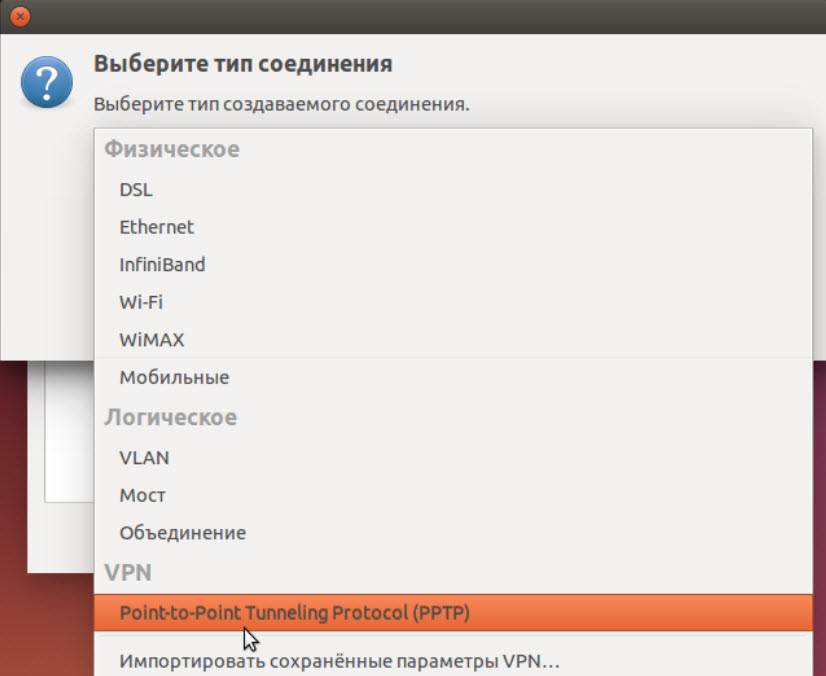
- Priradíme meno alebo ponecháme názov tak, ako je uvedené.
- V poli „Gateway“ riadime externý server IP, predpisujeme meno a heslo (na pravej strane poľa pre heslo existuje možnosť uložiť ho pre tohto používateľa).
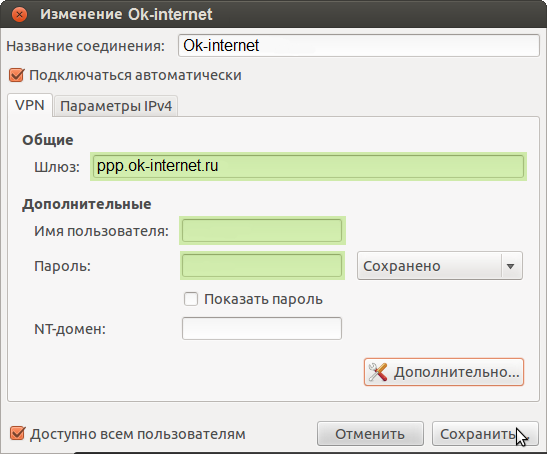
- Kliknite na „Ďalej“ a v novom okne vložíme príznak oproti položke „Použitie šifrovania MPPE“ (toto je predpoklad pre komunikáciu so serverom).
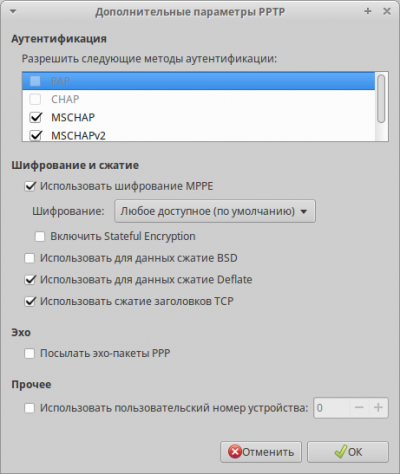
- Teraz uviazli okná a pripojíme sa k nášmu serveru.
Nastavenie siete VPN pre Linux je dokončené a zariadenia môžu byť pripojené lokálne, ale ak chcete vstúpiť na internet cez VPN, budete musieť vykonať ďalšie nastavenia.
Ladenie prístupu na internet prostredníctvom VPN
Keď sme prišli na miestnu sieť, začneme konfigurovať pripojenie s internetom. Pre pripojenie v termináli predpisujeme nasledujúce príkazy:
iptables -t nat -a postrouting -o eth0 -s 10.0.0.1/24 -J Masquarade
iptables -A vpred -s 10.0.0.1/24 -J Prijmite
iptables -a vpred -d 10.0.0.1/24 -J Prijmite
Do 10 rokov.0.0.1/24 je znamenaný miestny IP server a sieťová maska. Pretrvávame:
iptables-sive
A potvrdzujeme nové parametre:
Iptables-Apply
Teraz v systéme Linux existuje možnosť pripojiť sa s internetom pomocou VPN a sú k dispozícii aj zostávajúce výhody práce s virtuálnou sieťou. Navštívené zdroje uvidia externú adresu servera, ktorý určí súkromie, a pripojenie bude spoľahlivo chránené pred útokmi hackerov a zaistí bezpečnosť prenosu údajov.
- « Oprava chyby sa niečo pokazilo, skúste reštartovať skúsenosti s GeForce
- Vymazanie linky v systéme Windows 10 »

